מצב כהה של Gmail יכול לעשות את ההבדל העצום לחוויה היומיומית שלך באמצעות האפליקציה, וזה זמין לנסות עכשיו לנייד ולשולחן העבודה..
לא רק שהממשק הכהה נראה נהדר, ועושה שינוי מרענן מהעיצוב הלבן-לבן של גוגל, הוא גם מפחית את הזוהר כשאתה בודק את ההודעות שלך בלילה, מה שהופך את הקריאה לנוחה יותר. זה יכול לחסוך גם מעט סוללה, במיוחד אם לטלפון שלך יש תצוגה של AMOLED.
גם מצב אפלה של Gmail קל להפעלה (באופן הרבה יותר פשוט ממצב כהה של WhatsApp או מצב חשוך בפייסבוק). הנה כיצד לבצע את המתג.
קבל מצב כהה של Gmail לשולחן העבודה
להפעלת מצב אפל עבור Gmail בשולחן העבודה, עבור אל Gmail.com ולחץ על סמל 'הגדרות' (בצורת גלגל שיניים) בפינה השמאלית העליונה מתחת לתמונת הפרופיל שלך. בחר 'ערכות נושא', גלול על פני ערכות הנושא השונות של התמונה ולחץ על התמונה הממוזערת השחורה (התווית 'כהה' מופיעה כשאתה מרחף מעליה).
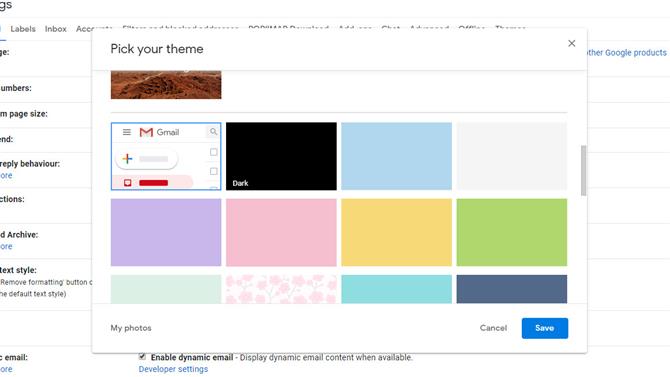
(זיכוי תמונה: גוגל)
אפשרות זו הופכת את הרקע לשחור רגיל, שימושי במיוחד למכשירים עם מסכי AMOLED, שבהם הפיקסלים השחורים פשוט נכבים, וחוסכים חשמל. עם זאת, יתכן שתמצא שהניגודיות בין זה לטקסט קשה מדי.
אם זה המקרה, אתה יכול ללחוץ על 'תמונות נוספות' כדי לבחור תמונת רקע כהה, או להעלות תמונה משלך.
מצב אפלה של Gmail לאנדרואיד
ראשית וודא שיש לך את הגירסה האחרונה של אפליקציית Gmail על ידי ביקור בדף שלה בחנות Google Play ובדיקת כפתור 'עדכן'. אם לא מופיע כפתור כזה, כדאי לך ללכת.
אם הפעלת את נושא האפל של מערכת ההפעלה אנדרואיד 10, היישום צריך לעבור אוטומטית למראה החדש שלה. לחלופין, אתה יכול להפעיל אותו ידנית על ידי הקשה על סמל התפריט בצד שמאל למעלה, גלילה מטה והקשה על 'הגדרות', ואז 'הגדרות כלליות'. כאן אתה יכול לשנות את הנושא של Gmail לברירת מחדל בהירה, חשוכה או מערכת.
למרבה הצער, מצב כהה אינו זמין אם אתה משתמש ב- Android Pie או קודם לכן, אך אתה עדיין יכול להשתמש ב- Gmail במצב חשוך אם אתה מבקר ב- Gmail.com בדפדפן אינטרנט עם הפעלת מצב כהה. אפשרות זו זמינה ב- Chrome עבור Android ו- Firefox Preview.
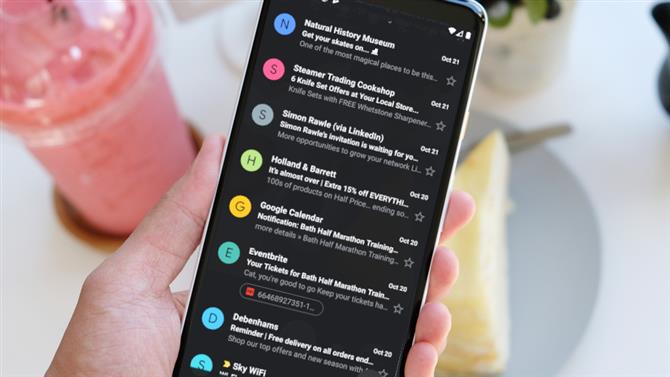
(זיכוי תמונה: גוגל; Shutterstock)
מצב אפלה של Gmail עבור iOS
למצב החשוך של Gmail לקח זמן רב יותר להגיע ל- iOS, וייתכן שהאפשרות לא תהיה זמינה עבורך עד שאפל תפעיל אותה בצד השרת. העדכון הוא מגיע לכל המשתמשים, אך הקצב היה קרחוני.
כאשר היא מגיעה, האפשרות החדשה תופעל אוטומטית אם הטלפון שלך משתמש במצב כהה רחב מערכת. לחלופין, תוכלו לקחת את זה לסיבוב על ידי הקשה על תפריט ההמבורגר של אפליקציית Gmail, בחירה ב'הגדרות ', ואז הקשה על' נושא 'ואחריו' כהה '. קח עכשיו הצצה כדי לראות אם הוא שם. אם לא, יתכן שתצטרך לחכות עוד קצת.
- כיצד להגיע למצב כהה של Chrome
